 Microsoft Office Communications Server 2007 Standard Edition 标准版安装部署指南
Microsoft Office Communications Server 2007 Standard Edition 标准版安装部署指南
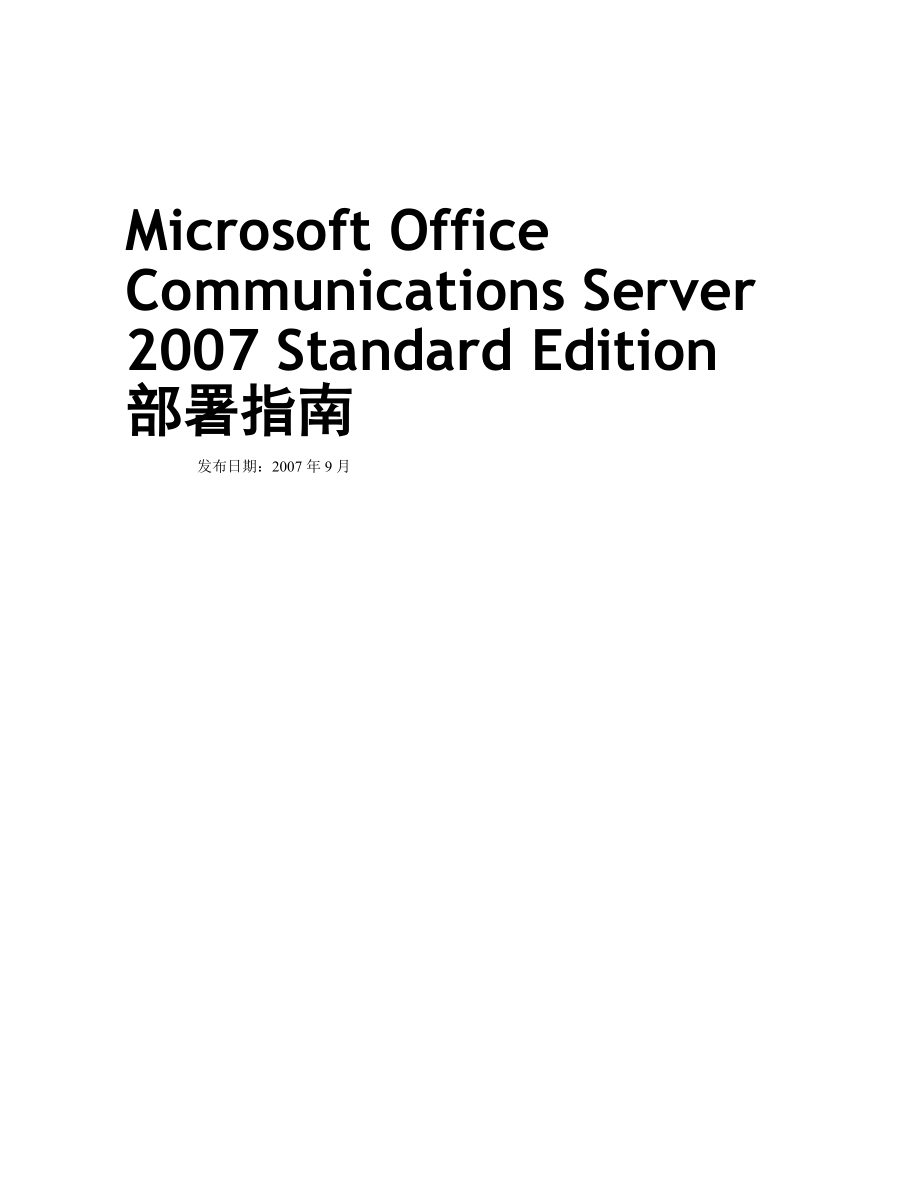


《Microsoft Office Communications Server 2007 Standard Edition 标准版安装部署指南》由会员分享,可在线阅读,更多相关《Microsoft Office Communications Server 2007 Standard Edition 标准版安装部署指南(41页珍藏版)》请在装配图网上搜索。
1、Microsoft Office Communications Server 2007 Standard Edition 部署指南发布日期:2007 年 9 月本文档中的信息(包括 URL 和其他 Internet 网站引用)如有变更,恕不另行通知。除非另有说明,本文档示例所提及的公司、组织、产品、域名、电子邮件地址、徽标、人物、地点和事件纯属虚构。我们无意暗示任何真实的公司、组织、产品、域名、电子邮件地址、徽标、人物、地点或事件,读者也不应进行这方面的猜测。遵守所有适用的版权法/著作权法是用户的责任。在不限制版权许可的权利的情况下,未经 Microsoft Corporation 的明确书面
2、许可,不得出于任何目的、以任何形式或通过任何手段(电子、机械、复印、录制或其他方式)复制本文档的任何部分或将其存储或引入到检索系统中或进行传播。对于本文档所涉及的主要内容,Microsoft 可能拥有专利、专利申请、商标、版权或其他知识产权。除非 Microsoft 的任何书面许可协议中有明确规定,否则,提供本文档并不意味着向您授予对这些专利、商标、版权或其他知识产权的任何许可。 2007 Microsoft Corporation。保留所有权利。Microsoft、Windows Vista、Active Directory、Outlook、PowerPoint、SQL Server、Vis
3、ual C+ 和 Visual J# 是 Microsoft Corporation 在美国和/或其他国家(地区)的注册商标或商标。其他所有商标归它们各自的所有者所有。6目录简介1Office Communications Server 2007 Standard Edition 概述1基础结构要求和先决条件2Standard Edition 部署概述3步骤 1:准备 Active Directory 架构、林和域4步骤 2:为 Standard Edition Server 配置 DNS4自动客户端登录所需的 DNS 记录4步骤 3:部署 Standard Edition Server83.
4、1 安装 Office Communications Server Standard Edition93.2 配置 Standard Edition Server113.3 配置证书123.4 启动服务143.5 验证服务器配置153.6 配置音频/视频会议和 Web 会议18步骤 4:创建和启用用户204.1 为 Office Communications Server 创建和启用用户204.2 等待用户复制完成224.3 配置用户22步骤 5:部署 Office Communicator 2007 客户端235.1 部署 Office Communicator235.2 配置客户端登录24
5、5.3 测试 Office Communicator 的 Office Communications Server 配置25步骤 6:部署 Live Meeting 2007 客户端266.1 部署 Live Meeting 客户端266.2 部署 Outlook 加载项286.3 自定义会议邀请286.4 设置测试 Web 会议31验证和故障排除提示32附录 A:证书申请方案34附录 B:优化网络适配器以提高音频/视频通信量36附录 B:优化网络适配器以提高音频/视频通信量37简介重要说明如果从 Live Communications Server 2005 Service Pack 1 更
6、新系统,请参阅迁移到 Office Communications Server 2007。本文档简要介绍部署 Microsoft Office Communications Server 2007 Standard Edition 必需的步骤。Office Communications Server 2007 Standard Edition 概述Office Communications Server 提供了 Standard Edition 和 Enterprise Edition 两种版本: Standard Edition 适用于中小型组织。在不需要 Enterprise Editio
7、n 提供的性能、可伸缩性和高可用性的组织中,也建议使用 Standard Edition。 Enterprise Edition 适用于大型组织常用的大型部署。在 Enterprise Edition 部署中,多个 Office Communications Server Enterprise Edition 服务器作为池部署在负载平衡器后面。池中的服务器共享存储用户数据的中央 Microsoft SQL Server 数据库。Office Communications Server Standard Edition Server 角色在 Office Communications Serve
8、r Standard Edition 中,以下组件运行于单台物理计算机上: Microsoft SQL Server 2005 Express Edition Service Pack 2 (SP2) 前端服务器,用于存放即时消息、状态、电话会议服务器以及所有必需的用户服务。 Web 会议服务器,用于启用内部会议。 A/V(音频/视频)会议服务器,允许用户共享音频和视频流。 Web 组件服务器,允许用户执行以下操作: 从 Web 会议访问会议演示文稿和其他内容 下载通讯簿服务器文件,用于为 Microsoft Office Communicator 客户端提供全局地址列表信息 扩展通讯组以便与
9、各个成员进行通信基础结构要求和先决条件软件、硬件和音频/视频基础结构要求在部署 Office Communications Server Standard Edition 之前,请确保您的环境满足Microsoft Office Communications Server 2007 规划指南中所述的软件、硬件和音频/视频基础结构要求。规划要求在开始部署之前,您需要确定组织的最佳部署路径。有关详细信息,请参阅Microsoft Office Communications Server 2007 规划指南。Windows 服务依赖项建议在安装 Office Communications Serve
10、r 的计算机上禁用不需要的 Windows 服务。表 1 介绍 Office Communications Server 需要的 Windows 服务。表中未列出的服务都可安全禁用。表 1:Office Communications Server 服务依赖项Office Communications Server 服务名称Windows 服务依赖项Office Communications Server 前端 (RTCSRV)HTTP SSL(HTTP、IIS 管理服务、远程过程调用、安全帐户管理器)Windows Management Instrumentation(事件日志和远程过程调用)
11、Windows Management Instrumentation 驱动程序扩展如果启用存档,消息队列(消息队列访问控制、NTLM 安全支持提供程序、远程过程调用、RMCAST (Pgm) 协议驱动程序、TCP/IP 协议驱动程序、IPSEC 驱动程序、安全帐户管理器)Office Communications Server 音频/视频会议 (RTCAVMCU)HTTP SSL(HTTP、IIS 管理服务、远程过程调用、安全帐户管理器)Windows Management Instrumentation(事件日志和远程过程调用)Office Communications Server IM
12、会议 (RTCIMMCU)HTTP SSL(HTTP、IIS 管理服务、远程过程调用、安全帐户管理器)Windows Management Instrumentation(事件日志和远程过程调用)Office Communications Server 电话会议 (RTCACPMCU)HTTP SSL(HTTP、IIS 管理服务、远程过程调用、安全帐户管理器)Windows Management Instrumentation(事件日志和远程过程调用)Office Communications Server Web 会议 (RTCDATAMCU)HTTP SSL(HTTP、IIS 管理服务、远
13、程过程调用、安全帐户管理器)Windows Management Instrumentation(远程过程调用)Office Communications Server 存档和 CDR (RTCLOG)消息队列(消息队列访问控制、NT LM 安全支持提供程序、远程过程调用、RMCAST (Pgm) 协议驱动程序、TCP/IP 协议驱动程序、IPSEC 驱动程序、安全帐户管理器)Office Communications Server 音频/视频身份验证 (RTCMRAUTH)Windows Management Instrumentation(事件日志和远程过程调用)Office Commun
14、ications Server 音频/视频边缘 (RTCMEDIARELAY)Office Communications Server 音频/视频身份验证Windows Management Instrumentation(事件日志和远程过程调用)Office Communications Server 访问边缘 (RTCSRV)Windows Management Instrumentation(事件日志和远程过程调用)Windows Management Instrumentation 驱动程序扩展Office Communications Server Web 会议边缘 (RTCDATA
15、PROXY)Windows Management Instrumentation(事件日志和远程过程调用)Office Communications Server 中介 (RTCMEDSRV)Windows Management Instrumentation(远程过程调用)存储要求如果准备按照Microsoft Office Communications Server 2007 存档和 CDR 服务器部署指南的说明安装存档和 CDR 服务器,请考虑存档文件的存储需要。Standard Edition 部署概述部署 Office Communications Server Standard E
16、dition 时,需要执行以下主要任务:1. 准备 Active Directory 架构、林和域2. 为 Standard Edition Server 配置 DNS3. 部署 Standard Edition Server4. 创建和启用用户5. 部署 Office Communicator 2007 客户端6. 部署 Microsoft Office Live Meeting 2007 客户端以下部分将详细介绍这些步骤。步骤 1:准备 Active Directory 架构、林和域在部署 Office Communications Server 之前,必须先准备 Active Direc
17、tory 域服务。ActiveDirectory 准备包括架构准备、林准备和域准备。在初始部署过程中需要准备 ActiveDirectory,但如果您向部署中添加服务或池,则不必重复此步骤。有关 ActiveDirectory 准备的详细说明和信息,请参阅Microsoft Office Communications Server2007 Active Directory 指南。有关委派 Office Communications Server 安装或管理的信息,请参阅Microsoft Office Communications Server 2007 Active Directory 指南
18、。步骤 2:为 Standard Edition Server 配置 DNS部署 Standard Edition Server 时,安装程序会为服务器创建 Active Directory 对象和设置,包括服务器 FQDN。若要客户端能够连接到服务器,则必须在域名服务 (DNS) 中注册此服务器 FQDN。此外,若要客户端自动检测承载 Standard Edition Server 的池或用户,则必须在内部 Communications Server 基础结构中指定 Standard Edition Server 或池,以对传入的客户端发出的请求进行身份验证和分发。本节介绍要求在所有 Off
19、ice Communications Server 部署中配置的 DNS 记录以及自动客户端登录所需的 DNS 记录。所需的 DNS 记录至少必须为所有 Standard Edition Server 部署配置以下 DNS 记录: 内部 DNS A 记录,用于解析 Standard Edition Server 的 FQDN。 外部 DNS A 记录,用于将外部 Web 场 FQDN 解析为反向代理服务器的外部 IP 地址(如果您计划支持允许外部用户的 Web 会议)。客户端使用此记录连接到反向代理服务器。(如Microsoft Office Communications Server 200
20、7 边缘服务器部署指南中所述。)自动客户端登录所需的 DNS 记录如果启用 Office Communications Server 的客户端自动登录,则您将需要按本节中说明配置其他 DNS 记录。如果要求客户端手动连接到 Office Communications Server,则可以跳过本节。要支持自动客户端登录,则必须执行以下操作: 指定单个服务器或池,以分发客户端登录请求并进行身份验证。这可以是承载用户的现有服务器或池,也可以为此指定未承载用户的专用服务器或池。如果需要高可用性,建议您为此功能指定企业版池。 创建内部 DNS SRV 记录以支持此服务器或池的自动客户端登录。要启用客户端
21、的自动登录,则必须创建内部 DNS SRV 记录以将下列记录之一映射到分发来自 Office Communicator 的登录请求的服务器或池的 FQDN: _sipinternaltls._tcp. 用于内部 TLS 连接 _sipinternal._tcp. 用于内部 TCP 连接(仅当允许 TCP 时执行)您仅需要为将分发登录请求的 Standard Edition Server 或企业版池创建单个 SRV 记录。重要说明只可以指定单个池或 Standard Edition Server 来分发登录请求。只为指定的服务器或池创建一个 SRV 记录。不要为其他内部服务器或池创建 SRV 记
22、录。表 2 显示了虚拟公司 Contoso 所需的一些示例记录,该公司支持 和 的 SIP 域。注意SIP 域是指分配给用户的 SIP URI 的主机部分。例如,如果 SIP URI 的形式为 *,则 为 SIP 域。SIP 域的名称通常不同于内部 Active Directory 域的名称。组织也可以支持多个 SIP 域。有关配置 SIP 域的详细信息,请参阅Microsoft Office Communications Server 2007 管理指南。表 2:客户端自动登录多个 SIP 域所需的 DNS 记录示例用于分发登录请求的 Standard Edition Server 的 FQ
23、DNSIP 域DNS SRV 记录server1.CC_sipinternaltls._ 域的 SRV 记录,通过端口 5061 映射到 server1.Cserver1.CRetail.C_sipinternaltls._ 域的 SRV 记录,通过端口 5061 映射到 server1.C注意默认情况下,DNS 记录的查询在用户名和 SRV 记录中的域之间遵守严格域名匹配。如果更希望客户端 DNS 查询换用后缀匹配,可以配置 DisableStrictDNSNaming 组策略。有关详细信息,请参阅Microsoft Office Communicator 规划和部署指南。自动客户端登录所需
24、的证书和 DNS 记录的示例使用上表中的示例,Contoso 组织支持 和 这两个 SIP 域,该组织的所有用户都具有以下任一形式的 SIP URI: 如果 Contoso 的管理员将 配置为分发其登录请求的池,则需要下列的 DNS 记录: _sipinternaltls._ 域的 SRV 记录,通过端口 5061 映射到 _sipinternaltls._tcp. 域的 SRV 记录,通过端口 5061 映射到 除此之外,分配给服务器 的证书必须在其使用者替代名称中包含以下内容: 为客户端自动登录创建和验证 DNS SRV 和 A 记录必须在内部 DNS 中为每个 SIP 域创建 DNS S
25、RV 记录。下列过程假定内部 DNS 具有用于 SIP 用户域的区域。 创建 DNS SRV 记录1. 在 DNS 服务器上,依次单击“开始”、“控制面板”、“管理工具”,然后单击“DNS”。2. 在 SIP 域的控制台树中,展开“正向搜索区域”,然后右键单击要安装 Office Communications Server 的 SIP 域。3. 单击“其它新记录”。4. 在“选择资源记录类型”中,单击“服务位置(SRV)”,然后单击“创建记录”。5. 单击“服务”,然后键入“_sipinternaltls”。6. 单击“协议”,然后键入“_tcp”。7. 单击“端口号”,然后键入“5061”。
26、8. 单击“提供此服务的主机”,然后键入 Standard Edition Server 的 FQDN。9. 单击“确定”。10. 单击“完成”。创建 DNS SRV 记录之后,请为 Standard Edition Server 创建 DNS A。创建 DNS A 记录1. 在 DNS 服务器上,依次单击“开始”、“控制面板”、“管理工具”,然后单击“DNS”。2. 在域的控制台树中,展开“正向搜索区域”,然后右键单击要安装 Office Communications Server 的域。3. 单击“新建主机(A)”。4. 单击“名称(为空时使用父域名)”,然后键入池的名称。5. 单击“IP
27、 地址”,然后输入 Standard Edition Server 的 IP 地址。6. 单击“添加主机”,然后单击“确定”。7. 单击“完成”。要验证所需记录是否创建成功,请等待 DNS 复制(如果刚添加了记录),然后验证是否创建了记录,如下一过程所述。注意为便于演示,下面的过程使用 作为 SIP URI 命名空间的域部分。执行这些步骤时,请换用实际 SIP 域名。验证 DNS SRV 记录的创建1. 使用属于 Administrators 成员的帐户或具有等效权限的帐户,登录到域中的客户端计算机。2. 单击“开始”,然后单击“运行”。在“打开”框中键入“cmd”,然后单击“确定”。3. 在
28、命令提示符下,键入“nslookup”,然后按 Enter。4. 键入“set type=srv”,然后按 Enter。5. 键入“_sipinternaltls._”,然后按 Enter。输出的 TLS 记录如下所示:Server:Address:Non-authoritative answer:_sipinternaltls._ SRV service location:priority = 0weight = 0port = 5061svr hostname = internet address = 6. 完成后,在命令提示符下,键入“exit”,然后按 Enter。配置 DNS 记录之
29、后,验证 DNS 是否可以解析 Standard Edition Server 的 FQDN。验证可以解析 Standard Edition Server 的 FQDN1. 登录域中的客户端计算机。2. 单击“开始”,然后单击“运行”。在“打开”框中键入“cmd”,然后单击“确定”。3. 在命令提示符下,键入“ping ”,然后按 Enter。4. 验证接收类似如下内容的响应,其中返回的 IP 地址为 Standard Edition Server 的 IP 地址。Reply from 172.27.176.117:bytes=32 time1ms TTL=127Reply from 172.
30、27.176.117:bytes=32 time1ms TTL=127Reply from 172.27.176.117:bytes=32 time1ms TTL=127Reply from 172.27.176.117:bytes=32 time1ms TTL=127客户端 DNS 查询的工作原理在 DNS 查找过程中,将并行查询 SRV 记录并按下列的顺序返回给客户端。1. _sipinternaltls._tcp. 用于内部 TLS 连接2. _sipinternal._tcp. 用于内部 TCP 连接(仅当允许 TCP 时执行)3. _sip._tls. 用于外部 TLS 连接4. _
31、sip._tcp. 用于外部 TCP 连接其中, 是内部客户端使用的 SIP 域当客户端从内部网络的外部进行连接时,则最后两个查询将非常有用。有关远程用户访问的详细信息,请参阅Microsoft Office Communications Server 2007 边缘服务器部署指南。客户端使用成功返回的 SRV 记录,并且不尝试任何其他的 SRV 记录。返回 SRV 记录之后,查询该 SRV 记录所返回的主机名的 DNS A 记录。如果在 DNS SRV 查询过程中未找到任何记录,则客户端将执行 sip. 的显式查找。如果显式查找没有结果,则客户端将执行 sipinternal. 的显式查找。
32、如果客户端找不到 sipinternal.,则它将执行 sipexternal. 的查找。如果 DNS 基础结构禁止配置这些 DNS 记录,可以手动编辑客户端注册表,以指向适当的主机服务器。有关编辑客户端注册表和配置客户端策略设置的详细信息,请参阅Microsoft Office Communicator 2007 部署指南。步骤 3:部署 Standard Edition Server部署 Standard Edition Server 时,所有服务器组件都安装在一台物理计算机上。以下是操作步骤: 1. 安装 Office Communications Server Standard Edi
33、tion。2. 配置 Standard Edition Server。3. 配置证书。4. 启动服务。5. 验证服务器配置。6. 启用音频/视频会议和 Web 会议。以下各节详细说明了这些步骤。3.1 安装 Office Communications Server Standard Edition使用下面的过程部署 Office Communications Server Standard Edition。 注意安装服务器之前,请确保已安装 IIS。当运行部署工具时,安装程序将自动安装 Microsoft SQL Server 2005 Express Edition SP2、MSXML 6.
34、0 SP1 解析器、Microsoft Visual C+ 8.0 SP1 部署系统、Microsoft Visual J# 部署工具和 Microsoft .NET Framework 2.0。不需要单独安装它们。部署 Office Communications Server Standard Edition1. 以 DomainAdmins 和 RTCUniversalServerAdmins 组成员的身份或具有等效权限的身份,登录要安装 Standard Edition Server 的服务器。2. 插入 Microsoft Office Communications Server 20
35、07 光盘。部署工具将自动启动。如果从网络共享安装,请转到 SetupI386 文件夹,然后双击“Setup.exe”。3. 单击“部署 Standard Edition Server”。4. 在“部署服务器”上,单击“运行”。5. 在“欢迎使用部署服务器向导”页上,单击“下一步”。6. 仔细阅读许可协议,如果同意安装条款,请单击“我接受许可协议中的条款”(这是继续安装所必需的)。要继续,请单击“下一步”。7. 在“服务器文件的位置”页上,执行下列操作之一: 要接受文件的默认安装位置,则单击“下一步”。 要在另一位置安装文件,请单击“浏览”。浏览到要在其中安装文件的位置,然后单击“下一步”。8
36、. 在“Standard Edition Server 的主要服务帐户”页上,输入用于在此计算机上运行核心 Office Communications Server 服务的新服务帐户或现有服务帐户的名称,然后输入该帐户的密码。默认帐户是 RTCService。如果是新帐户,请务必使用符合您的组织的 Active Directory 密码要求的难以破解的密码。完成后,单击“下一步”继续。注意创建新帐户时,激活可能失败,除非已在 Active Directory 复制帐户。如果发生这种情况,请等待直到已复制帐户,然后重试。9. 在“此 Standard Edition Server 的组件服务帐户
37、”页上,输入将在此计算机上运行音频/视频会议服务器和 Web 会议服务器组件的新服务帐户或现有服务帐户的名称,然后输入帐户密码。默认帐户是 RTCComponentService。如果是新帐户,请务必使用符合您的组织的 Active Directory 密码要求的难以破解的密码。完成后,单击“下一步”继续。10. 在“Web 场 FQDN”页上,执行以下一项或多项操作: 验证“内部 Web 场 FQDN”显示服务器 FQDN。内部用户使用此 FQDN 从客户端下载 Web 会议内容、通讯组扩展和通讯簿文件。 如果将启用 Web 会议的外部用户访问或联盟用户访问,请在“外部 Web 场 FQDN
38、 (可选)”下面,键入解析为反向代理服务器的外部 IP 地址的 FQDN。外部用户使用此 FQDN 从客户端下载 Web 会议内容、通讯组扩展和通讯簿文件。匿名用户和联盟用户也可使用此 FQDN 来下载 Web 会议内容。有关外部用户访问的详细信息,请参阅Microsoft Office Communications Server 2007 边缘服务器部署指南。重要说明如果您计划部署用于外部用户访问的边缘服务器,建议您在 Standard Edition 部署期间配置外部 URL。如果稍后创建此 URL,则您将需要使用 LcsCdm.exe 命令行工具,如Microsoft Office Co
39、mmunications Server2007 边缘服务器部署指南中所述。11. 完成后,单击“下一步”。12. 在“数据库文件的位置”页上,接受用户数据库和事务日志文件的默认目录,单击“下一步”。注意安装程序自动为文件检测最佳位置。如果可能,将每个数据库和事务日志文件都放置在单独的物理磁盘上,以提高性能。请不要将这些文件放置在系统磁盘或页面文件磁盘上。13. 完成后,单击“下一步”。14. 在“已准备好部署服务器”页上,检查您指定的设置。如果您满意这些设置,请单击“下一步”以安装 Standard Edition Server。15. 安装完文件并完成向导后,选中“单击完成时查看日志”复选框
40、,然后单击“完成”。16. 在日志文件中,验证“执行结果”列下是否显示了 。在每个任务的末尾查找 执行结果。完成后关闭“日志”窗口。3.2 配置 Standard Edition Server部署 Standard Edition Server 之后,请使用“配置服务器向导”对其进行配置。注意在 Office Communications Server 2007 中,通讯簿服务器是自动配置的。有关更改通讯簿服务器设置的信息,请参阅Microsoft Office Communications Server 2007 管理指南。配置 Office Communications Server St
41、andard Edition1. 以 RTCUniversalServerAdmins 组成员身份或具有等效用户权限的身份,登录到 Standard Edition Server。2. 插入 Microsoft Office Communications Server 光盘。如果从网络共享安装,请转到 SetupI386 文件夹,然后双击“setup.exe”,部署工具将自动启动。3. 在部署工具中,单击“部署 Standard Edition Server”。4. 在“配置服务器”上,单击“运行”。5. 在“欢迎使用配置池/服务器向导”页上,单击“下一步”。6. 在“要配置的服务器或池”页上
42、,从列表中选择服务器,然后单击“下一步”。7. 在“SIP 域”页上,确认您的 SIP 域显示在列表中。如果不在其中,请单击“环境中的 SIP 域”框,键入您的 SIP 域,然后单击“添加”。对 Standard Edition Server 将支持的所有其他 SIP 域重复这些步骤。完成后,单击“下一步”。8. 在“客户端登录设置”页,执行下列操作之一: 如果组织中的 Office Communicator 客户端和 Microsoft Office Live Meeting 2007 客户端将使用 DNS SRV 记录进行自动登录,请单击“部分或所有客户端将使用 DNS SRV 记录进行自
43、动登录”。如果此服务器或池还用于对自动登录请求进行身份验证和重定位,则选中“使用此服务器或池用于验证和重定位自动客户端登录请求”复选框。注意当配置自动客户端登录时,必须指定一个(仅一个)企业版池或 Standard Edition Server 来验证和重定位客户端登录请求。 如果组织中的 Office Communicator 客户端和 Live Meeting 2007 客户端不配置为使用自动登录,请单击“将手动对客户端进行登录配置”。9. 单击“下一步”。10. 如果在前面步骤中选择了“部分或所有客户端将使用 DNS SRV 记录进行自动登录”,则请在“用于自动登录的 SIP 域”页上选
44、中服务器支持自动登录的域对应的复选框,然后单击“下一步”。否则,跳到下一步。11. 在“外部用户访问配置”页上,执行下列操作之一: 如果已部署了边缘服务器,并且配置了所有必要的设置(如Microsoft Office Communications Server 2007 边缘服务器部署指南所述),则单击“现在配置外部用户访问”。有关完成这部分向导的详细信息,请参阅边缘服务器文档。 如果还未部署任何边缘服务器,则单击“现在不要针对外部用户访问进行配置”。12. 完成后,单击“下一步”。13. 在“已准备好配置服务器或池”页上,检查您所指定的设置,然后单击“下一步”以配置 Standard Edi
45、tion Server。14. 安装完文件并完成向导后,选中“单击完成时查看日志”复选框,然后单击“完成”。15. 在日志文件中,验证“执行结果”列下是否显示了 。在每项任务的末尾查找 执行结果,确认 Standard Edition Server 已成功完成。完成后关闭“日志”窗口。您可以按照Office Communications Server 管理指南、Office Communications Server 2007 存档和 CDR 服务器部署指南或Office Communications Server 2007 边缘服务器部署指南中的说明配置其他 SIP 服务器、域和林设置。有关
46、配置 SIP 用户设置的详细信息,请参阅本文档中的 4.3 配置用户。3.3 配置证书Office Communications Server 要求每个 Standard Edition Server 上都具有证书,这样才能使用 MTLS(采用双向身份验证的 TLS)。所有 Office Communications Servers 都使用 MTLS 相互通信。如果不在每个服务器上配置 MTLS,用户可能能够登录 Office Communications Server,但状态和 IM 通信可能不能正常工作。此外,每个客户端都必须信任服务器所用的证书,才能通过 TLS 连接服务器。在 Stan
47、dard Edition Server 上使用“证书向导”可以执行以下操作: 为服务器身份验证申请、创建和分配采用增强型密钥用法的新 Web 证书。 分配现有证书。可以将相同证书用于 Web 组件服务器,但 Web 组件服务器的证书必须在 IIS 中单独分配。不能使用“证书向导”来给 Web 组件服务器分配证书;而是必须使用 Internet Information Services (IIS) 管理器来分配证书。配置新证书1. 以 Administrators 组成员和 RTCUniversalServerAdmins 组成员的身份,登录到 Standard Edition Server。还
48、必须具有向证书颁发机构请求证书的权限。2. 插入 Microsoft Office Communications Server 2007 光盘。如果从网络共享安装,请转到 SetupI386 文件夹,然后双击“setup.exe”,部署工具将自动启动。3. 单击“部署 Standard Edition Server”。4. 在“配置证书”上,单击“运行”。5. 在“欢迎使用证书向导”页上,单击“下一步”。6. 在“可用的证书任务”页上,单击“创建新的证书”,然后单击“下一步”。7. 在“延迟的请求或即时请求”页上,单击“立即将请求发送给联机证书颁发机构”,然后单击“下一步”。8. 在“名称和安
49、全设置”页上,执行以下操作: 在“名称”下,为证书输入一个有意义的名称,此服务器将使用该名称进行 Office Communications Server 通信。 在“位长度”下,选择用于加密的位长度。位长度越大,安全性越高,但会降低性能。 清除“将证书标记为可导出”复选框。9. 完成后,单击“下一步”。10. 在“组织信息”页上,键入或选择组织和组织单位的名称,然后单击“下一步”。11. 在“服务器的使用者名称”页上,执行以下操作: 在“使用者名称”中,验证是否显示服务器 FQDN。 在“使用者替代名称”中,验证是否存在必填条目。注意如果满足以下所有条件,则在服务器上对于每个支持的 sip.
50、 格式的 SIP 域都需要使用 SAN: 组织支持多个 SIP 域 客户端使用自动配置 此服务器是客户端连接的第一个服务器如果配置了客户端自动登录,则证书向导会自动将这些 SIP 域添加到证书请求。12. 完成后,单击“下一步”。13. 在“地理信息”页上,输入“国家/地区”、“省/市/自治区”和“市/县”。不要使用缩写。完成后,单击“下一步”。14. 在“选择证书颁发机构”页上,此向导将尝试自动检测在 Active Directory 中发布的任何 CA。请执行下列操作之一: 单击“在从环境中检测到的列表中选择证书颁发机构”,然后单击证书颁发机构 (CA)。 单击“指定将用于请求此证书的证书
51、颁发机构”,然后使用“CA 实例”格式在框中键入 CA 的名称,例如 CACAserver1。如果键入的是外部 CA 名称,则会出现一个对话框。键入用于外部 CA 的用户名和密码,然后单击“确定”。15. 完成后,单击“下一步”。16. 在“请求摘要”页上,检查您所指定的设置,然后单击“下一步”。17. 在“证书向导成功完成”页上,单击“分配”。18. 出现一个对话框,提示您设置已成功应用。单击“确定”。19. 单击“完成”。配置现有证书1. 使用属于 Administrators 和 RTCUniversalServerAdmins 组成员并具有从证书颁发机构请求和分配证书的权限的帐户,登录
52、到 Standard Edition Server 上。2. 插入 Microsoft Office Communications Server 2007 光盘。如果从网络共享安装,请转到 SetupI386 文件夹,然后双击“Setup.exe”,部署工具将自动启动。3. 单击“部署 Standard Edition Server”。4. 在“配置证书”上,单击“运行”。5. 在“欢迎使用证书向导”页上,单击“下一步”。6. 在“可用的证书任务”页上,单击“分配现有证书”,然后单击“下一步”。7. 在“可用证书”页上,单击要分配给服务器的证书,然后单击“下一步”。8. 在“配置服务器的证书”
53、页上,检查证书分配,然后单击“下一步”分配证书。9. 单击“完成”。分配 Web 组件服务器 (IIS) 证书通过 Internet 信息服务 (IIS) 管理器向 Web 组件服务器分配证书。向 Web 组件服务器 (IIS) 分配证书1. 以 Administrators 组成员的身份登录服务器。2. 依次单击“开始”、“控制面板”、“管理工具”,然后单击“计算机管理”。3. 展开“服务和应用程序”节点,然后展开“Internet 信息服务(IIS)管理器”节点。4. 展开“网站”节点,右键单击“默认网站”,然后单击“属性”。5. 单击“目录安全性”选项卡。6. 在“安全通信”下,单击“服
54、务器证书”。7. 在“欢迎使用Web 服务器证书向导”页上,单击“下一步”。8. 单击“分配现有证书”,然后单击“下一步”。9. 使用“证书向导”来选择请求的证书,然后单击“下一步”。10. 在“SSL 端口”页上,确认端口 443 将用于 SSL,然后单击“下一步”。11. 检查证书详细信息,然后单击“下一步”分配证书。12. 单击“完成”退出。13. 单击“确定”以关闭“默认网站属性”页。3.4 启动服务启动服务之前,确认已复制 Active Directory 更改。有关部署 Office Communications Server 时进行的 Active Directory 更改的详细
55、信息,请参阅Office Communications Server 2007 Active Directory 指南的“Active Directory 架构扩展”一节。启动服务1. 使用属于 RTCUniversalServerAdmins 组成员的帐户或具有等效用户权限的帐户,登录到 Standard Edition Server。2. 插入 Microsoft Office Communications Server 2007 光盘。如果从网络共享安装,请转到 SetupI386 文件夹,然后双击“setup.exe”,部署工具将自动启动。3. 在部署工具中,单击“部署 Standar
56、d Edition Server”。4. 在“启动服务”上,单击“运行”。5. 在“欢迎使用启动服务向导”页上,单击“下一步”。6. 再次单击“下一步”启动服务。7. 向导完成后,选中“单击完成时查看日志”复选框,然后单击“完成”。8. 在日志文件中,验证“执行结果”列下是否显示了 。在每项任务的末尾查找 执行结果,确认 Standard Edition Server 的每项服务都已成功启动。完成后关闭“日志”窗口。注意如果服务在一定时间内未响应向导,则日志文件中将出现服务未成功启动的信息。如果日志文件显示未能启动一项或多项服务,请检查 Office Communications Server
57、 2007 事件日志中的错误或警告。3.5 验证服务器配置部署服务器并配置证书之后,请验证服务器是否配置正确。验证服务器功能包括下列四项任务: 验证前端服务器功能 验证 Web 组件服务器功能 验证 Web 会议服务器功能 验证 A/V 会议服务器功能以下各节对这些任务进行了详细说明。注意如果还未配置企业语音或部署边缘服务器,则将收到下列警告消息: “未将一种或多种电话用法分配给任何路由或 VOIP 策略。警告 0x43FC200C 并非所有检查都是成功的。” “联盟: 已禁用。警告 Ox43FC200C 并非所有检查都是成功的。”可以安全地忽略这些警告。3.5.1 验证前端服务器配置可使用下
58、列过程来验证前端服务器配置。验证前端服务器配置1. 以 RTCUniversalServerAdmins 组成员的身份登录域中的服务器。2. 插入 Microsoft Office Communications Server 光盘。如果从网络共享安装,请转到 SetupI386 文件夹,然后双击“Setup.exe”,部署工具将自动启动。3. 在部署工具中,单击“部署 Standard Edition Server”。4. 单击“验证服务器功能”。5. 在“步骤 1 验证前端服务器功能”处,单击“运行”。6. 在“欢迎使用Office Communications Server 2007 验证
59、向导”页上,单击“下一步”。7. 在“验证步骤”页上,执行下列任意操作或全部操作: 要验证是否正确配置了 Office Communications Server,则选中“验证本地服务器配置”复选框。 若要验证 Office Communications Server 是否具有到后端数据库、Web 会议服务器和音频/视频会议服务器的连接,请选中”验证连接“复选框。 清除“验证 SIP 登录(一方)和 IM(双方)”和“验证 IM 会议(双方)”复选框。注意“验证 SIP 登录(一方)和 IM(双方)”和“验证 IM 会议(双方)”选项确定启用的用户是否可以登录和向另一个用户发送即时消息。为 O
60、ffice Communications Server 创建和启用用户之后,可以重新运行“验证向导”,选择这些任务。8. 完成后,单击“下一步”。9. 向导完成后,选中“单击完成时查看日志”复选框,然后单击“完成”。10. 在日志文件中,验证“执行结果”列下是否显示了 。在每个任务的末尾查找 执行结果。完成后关闭“日志”窗口。使用本文档的验证和故障排除提示中所述步骤,可以执行其他服务器功能验证。3.5.2 验证 Web 组件服务器配置可使用下列过程来验证 Web 组件服务器配置。验证 Web 组件服务器配置1. 以 RTCUniversalServerAdmins 组成员的身份登录域中的服务器。2. 插入 Microsoft Office Communications Server 光盘。如果从网络共享安装,请转到 SetupI386 文件夹,然后双击“Setup.exe”,部署工具将自动启动。 3. 在部署工具中,单击“部署 Standard Edition Server”。4. 单击“验证服务器功能”。5. 在“步骤 2 验证 Web 组件服务器功能”处,单击“运行
- 温馨提示:
1: 本站所有资源如无特殊说明,都需要本地电脑安装OFFICE2007和PDF阅读器。图纸软件为CAD,CAXA,PROE,UG,SolidWorks等.压缩文件请下载最新的WinRAR软件解压。
2: 本站的文档不包含任何第三方提供的附件图纸等,如果需要附件,请联系上传者。文件的所有权益归上传用户所有。
3.本站RAR压缩包中若带图纸,网页内容里面会有图纸预览,若没有图纸预览就没有图纸。
4. 未经权益所有人同意不得将文件中的内容挪作商业或盈利用途。
5. 装配图网仅提供信息存储空间,仅对用户上传内容的表现方式做保护处理,对用户上传分享的文档内容本身不做任何修改或编辑,并不能对任何下载内容负责。
6. 下载文件中如有侵权或不适当内容,请与我们联系,我们立即纠正。
7. 本站不保证下载资源的准确性、安全性和完整性, 同时也不承担用户因使用这些下载资源对自己和他人造成任何形式的伤害或损失。
